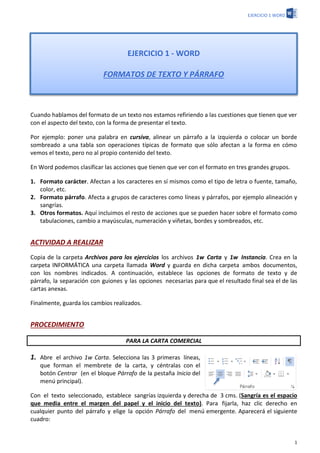
TRABAJAOSPR ASASASS SAA ASAS ASACTICA.docx
- 1. EJERCICIO 1 WORD 1 Cuando hablamos del formato de un texto nos estamos refiriendo a las cuestiones que tienen que ver con el aspecto del texto, con la forma de presentar el texto. Por ejemplo: poner una palabra en cursiva, alinear un párrafo a la izquierda o colocar un borde sombreado a una tabla son operaciones típicas de formato que sólo afectan a la forma en cómo vemos el texto, pero no al propio contenido del texto. En Word podemos clasificar las acciones que tienen que ver con el formato en tres grandes grupos. 1. Formato carácter. Afectan a los caracteres en sí mismos como el tipo de letra o fuente, tamaño, color, etc. 2. Formato párrafo. Afecta a grupos de caracteres como líneas y párrafos, por ejemplo alineación y sangrías. 3. Otros formatos. Aquí incluimos el resto de acciones que se pueden hacer sobre el formato como tabulaciones, cambio a mayúsculas, numeración y viñetas, bordes y sombreados, etc. ACTIVIDAD A REALIZAR Copia de la carpeta Archivos para los ejercicios los archivos 1w Carta y 1w Instancia. Crea en la carpeta INFORMÁTICA una carpeta llamada Word y guarda en dicha carpeta ambos documentos, con los nombres indicados. A continuación, establece las opciones de formato de texto y de párrafo, la separación con guiones y las opciones necesarias para que el resultado final sea el de las cartas anexas. Finalmente, guarda los cambios realizados. PROCEDIMIENTO PARA LA CARTA COMERCIAL 1. Abre el archivo 1w Carta. Selecciona las 3 primeras líneas, que forman el membrete de la carta, y céntralas con el botón Centrar (en el bloque Párrafo de la pestaña Inicio del menú principal). Con el texto seleccionado, establece sangrías izquierda y derecha de 3 cms. (Sangría es el espacio que media entre el margen del papel y el inicio del texto). Para fijarla, haz clic derecho en cualquier punto del párrafo y elige la opción Párrafo del menú emergente. Aparecerá el siguiente cuadro: EJERCICIO 1 - WORD FORMATOS DE TEXTO Y PÁRRAFO
- 2. EJERCICIO 1 WORD 2 A continuación, aplica la negrita y fuente Segoe UI Black a las primeras líneas, seleccionando el texto y haciendo clic sobre los botones que se indican: Vuelve a seleccionar las tres primeras filas y establece un borde superior e inferior. Para ello expande el botón de bordes de la barra de herramientas y selecciona la última opción (Bordes y sombreados). Aparecerá el cuadro de abajo; configúralo como se indica: Selecciona el contenido de estos recuadros y escribe en su lugar, 3 cm O bien haz clic sobre las marcas de sangría izquierda y derecha y arrástralas 3 cms. Negrita Fuente
- 3. EJERCICIO 1 WORD 3 2. Sitúa el cursor a la izquierda de Jaraíz y pulsa la tecla INTRO dos veces. Establece para el resto de la carta las opciones que se especifican en la carta anexa Márgenes: para establecer los márgenes abre el menú Diseño de página y haz clic en el grupo de opciones de Configurar página: 1- Selecciona la opción Personalizado 2- Desplázate hacia abajo hasta el estilo del borde y haz clic sobre el. 3- Haz clic sobre los bordes superior e inferior de forma que aparezcan en la vista previa (a la derecha) 4- Haz clic en Aceptar Los cuatro márgenes están a 2,5 cm.
- 4. EJERCICIO 1 WORD 4 LÍNEAVERA, S.A. Avda. de la Constitución, s/n 10400 – Jaraíz de la Vera (Cáceres) Jaraíz de la Vera, 14 de enero de 2020 Suministros Titán, S.L C/ Carpinteros, 41 08820 – El Prat de Llobregat (BARCELONA) A/At: Sr. D. Luis García Delegado Comercial Asunto: Pedido de materiales. Muy señor mío: El pasado día 2 de enero recibimos en las oficinas de nuestro Departamento de Compras su catálogo sobre pinturas. Estamos valorando la posibilidad de ampliar nuestro contacto con otros proveedores para este tipo de productos y hemos quedado bastante satisfechos con los artículos y precios ofertados por Uds. Por este motivo les paso a continuación nuestro pedido para el siguiente mes de febrero: 33 unidades de pintura interior blanco mate (botes de 15 litros). 20 unidades de pintura decorativa efecto arena natural (1,5 litros + 100 ml.) 150 unidades de tinte líquido verde. Rogamos nos confirmen el precio total del pedido, las condiciones de pago y de envío (incluyendo costes de transporte si los hubiera), así como el plazo de tiempo en que nos será servido. Quedo a la espera de sus noticias. Reciba mientras tanto un cordial saludo. Julio Martínez Garrido Gerente de compras Fuente: Constantia, 12 ptos. Fecha alineada a la derecha. Separada del membrete por dos líneas en blanco Datos del destinatario separados de la fecha por una línea en blanco (sitúa el cursor a la izquierda de Suministros y pulsa INTRO. Texto en cursiva Una línea de separación antes y después. Negrita y cursiva donde corresponda Selecciona estas tres líneas y haz clic en el botón Viñetas de la barra de herramientas del bloque Párrafo (pestaña Inicio) Tres líneas de separación, alineado a la derecha y en cursiva Para todo el cuerpo de la carta: Sangría de 1ª línea de 1 cm. (salvo viñetas). Interlineado de 1,5 líneas. Espacio entre párrafos de 12 ptos. Texto justificado
- 5. EJERCICIO 1 WORD 5 Para cambiar las sangrías, interlineado, alineación y espacio entre párrafos del cuerpo de la carta, selecciona los párrafos a modificar y haz clic derecho en cualquiera de ellos; elige la opción Párrafo del menú emergente. Luego, configura el cuadro de diálogo Párrafo como sigue: 3. Para ajustar mejor el texto, aplica la separación automática de palabras con guiones. Para ello, con el cursor en cualquier punto del documento, ve a la pestaña Diseño de página del menú principal y abre la opción Guiones: 4. Recuerda guardar los cambios realizados haciendo clic en el icono Guardar de la barra de acceso rápido: Alineación justificada Sangría de primera línea de 1 cm Espacio entre párrafos (anterior y posterior), de 12 ptos. Interlineado de 1,5 líneas Finalmente, haz clic en Aceptar Haz clic en Automático
- 6. EJERCICIO 1 WORD 6 PARA LA INSTANCIA La única novedad respecto a la carta es la sangría francesa (todo el párrafo adentrado salvo la primera línea). Para aplicarla: Selecciona los tres párrafos que empiezan con la palabra “QUE” Haz clic derecho en cualquiera de ellos y selecciona la opción Párrafo… del menú emergente. En el apartado Sangría, Especial selecciona Francesa y fíjala a 1,2 cm. Aplica también el resto de opciones de formato (alineación de texto, división automática con guiones, ciertas palabras en negrita, interlineado, espacio entre párrafos, etc.). Los cuatro márgenes están a 3 cm. y la fuente es Century, 12 ptos. Recuerda guardar los cambios. Alejandro Conde Uceda, con domicilio en Cáceres, Avenida de la Palmera, 23 - 3ª planta y NIF 03366555-R EXPONE: QUE con fecha 12 de diciembre de 2019 presentó solicitud de ayuda para la investigación del "Impacto Social del Desarrollo Sostenible", conforme a lo establecido en el reglamento de esa Entidad, QUE con fecha 10 de enero de 2020 ha presentado el proyecto de investigación citado en el párrafo anterior. QUE al día de la fecha no ha recibido respuesta, positiva o negativa, ni solicitud de ampliación o aclaración al proyecto presentado, SOLICITA: De esa entidad información sobre el curso de la solicitud de ayuda y el proyecto presentados. A la espera de sus noticias, Cáceres, 20 de enero de 2020 Carlos Sánchez Martínez